Glasovni pomoćnik + TalkBack funkcija
Samsung i Google blisko surađuju kako bi pružili jedinstveno, pristupačno i unificirano iskustvo na Android uređajima.
Sada su Samsungov Glasovni pomoćnik i Googleov TalkBack spojeni u jedan objedinjeni čitač zaslona. S jedinstvenim udruživanjem Glasovnog pomoćnika i TalkBacka sada imate mnogo praktičniji i učinkovitiji čitač zaslona na svim svojim Android uređajima.
Doživite novo poboljšani TalkBack.
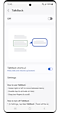

Kako upotrebljavati TalkBack
-
• Naučite osnovno korištenje
TalkBack čita naglas fokusiranu stavku. Fokus se može kontrolirati dodirom ili klizanjem po zaslonu.
-
• Slušajte što je na ekranu
Dodirnite zaslon jednim prstom ili ga istražite slobodnim kretanjem po zaslonu dok dodirujete.
-
• Pokrenite fokusiranu stavku
Dvaput dodirnite jednim prstom.
-
• Premjesti fokus na drugu stavku
Prijeđite lijevo/desno jednim prstom.
* Možete naučiti osnovne metode korištenja kroz 'Postavke > Pristupačnost > TalkBack > Postavke > Vodič i pomoć'
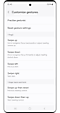

Identitet Glasovnog asistenta integriran pomoću funkcije TalkBack
-
• Pokreti nekoliko prstiju
Pokreti više prstiju u Glasovnom pomoćniku sad su dostupni zajedno s pokretima jednim prstom u funkciji TalkBack. Odmah pokrenite razne funkcije TalkBack pokretima više prstiju bez potrebe za ulazak u postavke. Ako Vam se ne sviđa neki pokret, uvijek ga možete promijeniti u bilo koji drugi.
Idite u „Dostupnost > TalkBack > Postavke > Prilagodi pokrete“ da biste saznali više i promijenili radnje za svaki pokret. -
• Kako upotrebljavati podlogu za pokrete Gesture Pad
Zaboravili ste pokret? Možete ispitati i provjeriti razne pokrete na podlozi za pokrete. Da biste aktivirali podlogu za pokrete, jednom dodirnite zaslon četirima prstima.
-
• Kako upotrebljavati izbornik Čitanje
Nova funkcija TalkBack ima i Brzi izbornik za Glasovni pomoćnik. Prijeđite trima prstima u bilo kojem smjeru – gore, dolje, lijevo, desno – da biste pristupili dostupnom izborniku čitanja. Kontinuiranim pokretima tri prsta možete odabrati željeni izbornik čitanja, kao što su granularnost, brzina govora i izgovoreni jezik.
Postavite vlastiti izbornik čitanja u „Dostupnost > TalkBack > Postavke > Prilagodi izbornik“ -
• Aktivirajte funkciju TalkBack u čarobnjaku za postavljanje
Sada možete aktivirati i upotrebljavati funkciju TalkBack od prvog zaslona koji se pojavi nakon vađenja telefona iz pakiranja. Ta je metoda dostupna u čitavom procesu čarobnjaka za postavljanje.
- Pritisnite i držite pomoću dva prsta
- Brzo pritisnite bočnu tipku i tipku za pojačanje glasnoće
- Pritisnite i držite tipke za pojačanje i smanjenje glasnoće
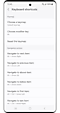

Ostale korisne značajke funkcije TalkBack
Ostale korisne značajke funkcije TalkBack, kao što su uređivanje teksta i prečaci na tipkovnici, pomažu Vam brže i jednostavnije upravljati svojim uređajem. Saznajte više u postavkama funkcije TalkBack i vodiču.
-
• Uredite tekst
Značajke uređivanja, kao što su odabir, odabir svega, kopiranje, izrezivanje i lijepljenje mogu se izvoditi pomoću pokreta.
* Saznajte više o pokretima u 'Postavke > Pristupačnost > TalkBack > Postavke > Prilagodi pokrete' -
• Tipkovni prečaci
TalkBackom možete upravljati i putem tipkovnih prečaca kada je povezana Bluetooth ili USB tipkovnica.
* Saznajte više o mapi tipki u 'Postavke > Pristupačnost > TalkBack > Postavke > Napredne postavke > tipkovni prečaci'
Koristite TalkBack pokrete
Kliknite ovdje kako biste vidjeli pokrete s jednim i više prstiju koje podržava TalkBack.
Glasovni pomoćnik
i vodič kroz Glasovni pomoćnik
Glasovni pomoćnik može djelovati kao Vaše oči dok upotrebljavate telefon. Njegove značajke daju Vam maksimalnu kontrolu nad svojim telefonom čak i ako ga ne vidite. Kad je Glasovni pomoćnik uključen, Vaš telefon daje govorne povratne informacije kao pomoć slijepim i slabovidnim korisnicima. Na primjer, opisuje što dodirujete, odabirete i aktivirate. Možete i uređivati tekst ili mijenjati razne postavke poput glasnoće ili brzine govora pomoću poznatih pokreta povlačenja i dodirivanja.
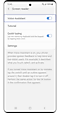

Kretanje kroz telefon
Kad ste u interakciji s nekom stavkom na zaslonu, okružuje ga pravokutni fokus. Možete se koristiti pokretima dodirivanja i povlačenja prstima kako biste upravljali njime. Kad ga pomičete po zaslonu, Glasovni pomoćnik reći će Vam o čemu se radi.
-
• Da biste čuli što je točno ispod Vašeg prsta,
dodirnite zaslon i povucite prstom po njemu.
-
• Da biste aktivirali neku stavku,
dodirnite ju dvaput jednim prstom.
-
• Da biste prebacili okvir s fokusom na neku drugu stavku na zaslonu,
prijeđite jednim prstom ulijevo ili udesno.
-
• Da biste prešli na sljedeću ili prethodnu stranicu,
prijeđite ulijevo ili udesno dvama prstima.
-
• Za kretanje gore ili dolje po popisu
prijeđite s dva prsta gore ili dolje.
-
• Za kretanje gore ili dolje kroz sadržaj na zaslonu
prijeđite jednim prstom s jedne na drugu stranu (s lijeva udesno za kretanje prema gore, s desna ulijevo za kretanje prema dolje).
-
• Da biste pomaknuli okvir s fokusom na prvu ili zadnju stavku na zaslonu
jednim prstom, prijeđite prstom prema gore, a zatim prema dolje da biste prešli na prvu stavku, odnosno prema dolje, a zatim prema gore da biste prešli na zadnju stavku.
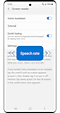

Brzo izvršavanje naredbi
Glasovni pomoćnik daje prečace za često korištene funkcije. Jednostavnim pokretima možete promijeniti postavke ili zaustaviti glasovne povratne informacije.
-
• Da biste promijenili postavke glasovnog pomoćnika,
prijeđite ulijevo ili udesno trima prstima da biste odabrali postavku koju želite promijeniti (navedene u nastavku), a zatim prijeđite jednim prstom prema gore ili dolje za namještanje.
– Brzina govora: povećajte ili smanjite brzinu govora
– Interpunkcija: uključite ili izostavite interpunkciju u glasovnim povratnim informacijama
– Tamni zaslon: uključite ili isključite svjetlo na zaslonu
– Debeli rubovi: uključite ili isključite debeli rub oko fokusa
– Boja pokazivača fokusa: odaberite boju ruba oko fokusa
– Obavijest: Otvaranje ili zatvaranje ploče obavijesti
– Zvučne povratne informacije: uključite ili isključite zvučne povratne informacije
– Vibracijske povratne informacije: uključite ili isključite vibracijske povratne informacije
Brzo tipkanje: upotrijebite tipkovnicu Samsung i tipkovnicu dodirivanjem tipki jednom
– Fokus na govornom zvuku: smanjite glasnoću drugih zvukova dok Glasovni pomoćnik čita naglas -
• Da biste namjestili granularnost onoga što Glasovni pomoćnik čita,
prijeđite trima prstima prema gore ili dolje da biste izabrali različite granularnosti navedene u nastavku, a zatim prijeđite jednim prstom prema gore ili dolje da biste implementirali odabranu granularnost.
– Granularnost znakova: pročitajte svaki znak
– Granularnost riječi: pročitajte svaku riječ
– Granularnost reda: pročitajte jedan po jedan red
– Granularnost odlomka: pročitajte jedan po jedan odlomak
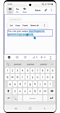

Jednostavno uređivanje teksta
Uz Glasovnog pomoćnika možete jednostavno prijeći prstima da biste nešto kopirali i zalijepili.
-
• Da biste omogućili ili onemogućili način odabira,
dvaput dodirnite i držite dvama prstima.
-
• Da biste odabrali znakove,
prijeđite jednim prstom prema gore ili dolje dok je način odabira omogućen.
-
• Da biste izrezali odabrane znakove,
prijeđite ulijevo dvama prstima.
-
• Da biste zalijepili znakove,
prijeđite udesno dvama prstima.
-
• Da biste odabrali sve znakove,
prijeđite prema dolje dvama prstima.
-
• Da biste kopirali odabrane znakove,
prijeđite prema gore dvama prstima.
-
• Da biste pomakli pokazivač u polje za unos teksta,
pritisnite tipke za pojačavanje/smanjenje glasnoće.
-
• Da biste pomakli pokazivač za unos na prvo ili posljednje mjesto,
prijeđite jednim prstom prema gore, a zatim prema dolje ili prema dolje, a zatim prema gore.
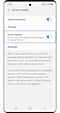

Prilagodba Glasovnog pomoćnika Vašim potrebama
Glasovni pomoćnik daje Vam razne načine za pristup informacijama.
-
• Da bi glasovni pomoćnik naglas pročitao informacije prikazane na traci statusa,
Trostruki dodir s 2 prsta. Također možete odabrati određene informacije koje želite čuti: vrijeme, datum, napunjenost baterije, jačinu signala, status Bluetooth veze.
-
• Da bi glasovni pomoćnik naglas pročitao prvu do zadnje stavke na zaslonu,
dodirnite zaslon trima prstima.
-
• Da biste čuli stavke na zaslonu u nizu nakon trenutačno odabrane stavke,
dvaput dodirnite trima prstima.
-
• Da biste čuli i kopirali posljednje što je glasovni pomoćnik rekao,
triput dodirnite trima prstima.
-
• Da biste se vratili, poništili ili zatvorili skočni prozor,
dodirnite četirima prstima ili prijeđite prema gore, a zatim prema dolje trima prstima.
-
• Da biste prešli na Početni zaslon,
dvaput dodirnite četirima prstima ili prijeđite prema dolje, a zatim prema gore trima prstima.
-
• Da biste popisali zadnje korištene aplikacije,
triput dodirnite četirima prstima.
-
• Da biste isključili zvuk povratnih informacija,
dvaput dodirnite dvama prstima.
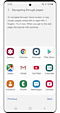

Započnite s glasovnim pomoćnikom
-
• Za puni vodič kroz korake
idite u 'Postavke > Dostupnost > Čitač zaslona > Vodič'.
-
• Da biste izvježbali pokrete koje ste naučili,
idite u 'Postavke > Dostupnost > Čitač zaslona > Vodič -> 1. Upotreba ovog vodiča'.
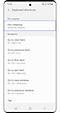

Prečaci na tipkovnici
Dostupni su sljedeći prečaci na tipkovnici:
-
• Idite na sljedeću stavku
Alt + desna strelica
-
• Idite na prethodnu stavku
Alt + lijeva strelica
-
• Idite na prvu stavku
Alt + Ctrl + lijeva strelica
-
• Idite na zadnju stavku
Alt + Ctrl + desna strelica
-
• Idite na sljedeći prozor
Alt + Ctrl + donja strelica
-
• Idite na prethodni prozor
Alt + Ctrl + gornja strelica
-
• Dodir
Alt + Enter
-
• Dodirnite i zadržite
Alt + Shift + Enter
-
• Vratite se jedan zaslon
Alt + Delete
-
• Idite na Početni zaslon
Alt + Ctrl + H
-
• Idite na najnovije aplikacije
Alt + Ctrl + R
-
• Otvorite ploču s obavijestima
Alt + Ctrl + N
-
• Zaustavite ili pokrenite glasovne povratne informacije
Alt + space bar
-
• Obavite posebne radnje
Alt + Shift + razmaknica
-
• Krećite se kroz Brzi izbornik
Shift + Ctrl + lijeva ili desna strelica
-
• Promijenite postavku opcije Brzog izbornika
Ctrl + gornja ili donja strelica
-
• Odaberite sljedeću/prethodnu granularnost
Shift + Ctrl + gornja ili donja strelica
-
• Čitajte od vrha
Alt + Ctrl + Enter
-
• Čitajte od sljedeće stavke
Alt + Shift + Ctrl + Enter
-
• Prikaži prilagođene radnje
Alt + Ctrl + razmaknica
-
• Pretraži stavke na zaslonima
Alt + Ctrl + kosa crta
-
• Naglas pročitaj informacije na statusnoj traci
Alt + Shift + S
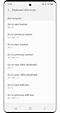

Prečaci na tipkovnici
Navigacija internetom
-
• Idite na sljedeći gumb
Alt + B
-
• Idite na prethodni gumb
Alt + Shift + B
-
• Idite na sljedeću kontrolu
Alt + C
-
• Idite na prethodnu kontrolu
Alt + Shift + C
-
• Idite na sljedeću oznaku ARIA
Alt + D
-
• Idite na prethodnu oznaku ARIA
Alt + Shift + D
-
• Idite na sljedeći okvir za uređivanje
Alt + E
-
• Idite na prethodni okvir za uređivanje
Alt + Shift + E
-
• Idite na sljedeću stavku
Alt + F
-
• Idite na prethodnu stavku
Alt + Shift + F
-
• Idite na sljedeću sliku
Alt + G
-
• Idite na prethodnu sliku
Alt + Shift + G
-
• Idite na sljedeće zaglavlje
Alt + H
-
• Idite na prethodno zaglavlje
Alt + Shift + H
-
• Idite na sljedeće zaglavlje prema razini zaglavlja
Alt + [broj]
-
• Idite na prethodno zaglavlje prema razini zaglavlja
Alt + Shift + [broj]
-
• Idite na sljedeću stavku na popisu
Alt + I
-
• Idite na prethodnu stavku na popisu
Alt + Shift + I
-
• Idite na sljedeću poveznicu
Alt + L
-
• Idite na prethodnu poveznicu
Alt + Shift + L
-
• Idite na sljedeći popis
Alt + O
-
• Idite na prethodni popis
Alt + Shift + O
-
• Idite na sljedeću tablicu
Alt + T
-
• Idite na prethodnu tablicu
Alt + Shift + T
-
• Idite na sljedeći kombinirani okvir
Alt + Z
-
• Idite na prethodni kombinirani okvir
Alt + Shift + Z
-
• Idite na sljedeći potvrdni okvir
Alt + X
-
• Idite na prethodni potvrdni okvir
Alt + Shift + X
- Slike uređaja simulirane su u ilustracijske svrhe.

